Dalam tutorial ini kita akan menginstal Slack, platform pesan instan yang dikembangkan oleh Slack Technologies di Ubuntu 20.04 Focal Fossa Desktop.
Dalam tutorial ini Anda akan mempelajari:
- Cara menginstal Slack dari baris perintah
- Cara menginstal Slack menggunakan antarmuka pengguna grafis
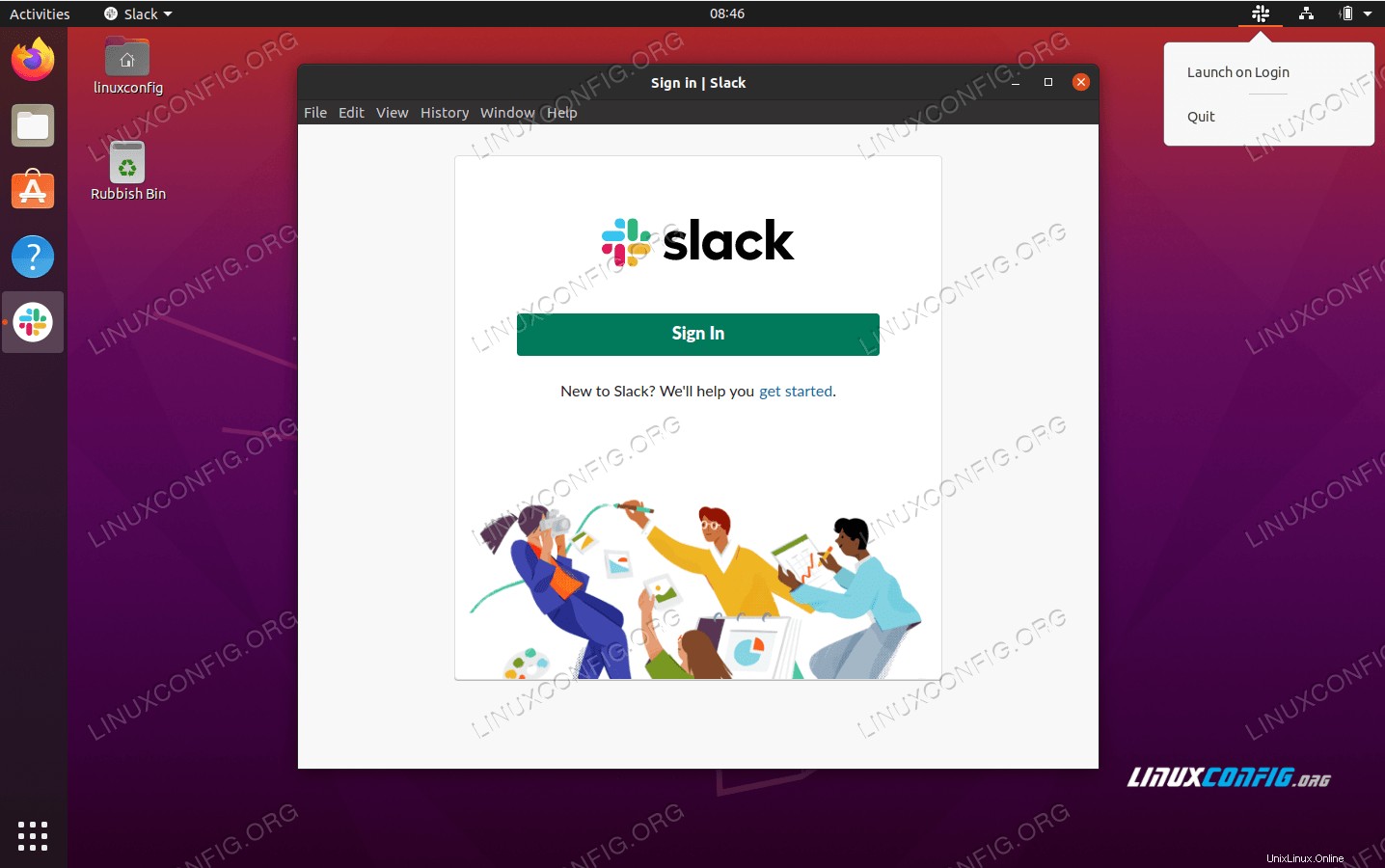 Platform perpesanan instan yang kendur di Ubuntu 20.04 Focal Fossa
Platform perpesanan instan yang kendur di Ubuntu 20.04 Focal Fossa Persyaratan dan Konvensi Perangkat Lunak yang Digunakan
| Kategori | Persyaratan, Konvensi, atau Versi Perangkat Lunak yang Digunakan |
|---|---|
| Sistem | Instal Ubuntu 20.04 atau upgrade Ubuntu 20.04 Focal Fossa |
| Perangkat Lunak | Kendur |
| Lainnya | Akses istimewa ke sistem Linux Anda sebagai root atau melalui sudo perintah. |
| Konvensi | # – membutuhkan perintah linux yang diberikan untuk dieksekusi dengan hak akses root baik secara langsung sebagai pengguna root atau dengan menggunakan sudo perintah$ – membutuhkan perintah linux yang diberikan untuk dieksekusi sebagai pengguna biasa yang tidak memiliki hak istimewa |
Instalasi Slack di Ubuntu 20.04 petunjuk langkah demi langkah
Instal Slack dari baris perintah
- Mulailah dengan membuka jendela terminal dan eksekusi
aptdi bawah ini perintah:$ sudo snap install slack --classic
Secara opsional, Anda juga dapat menginstal klien Slack berbasis terminal:
$ sudo snap install slack-term --classic
Semua selesai.
- Anda dapat memulai Slack menggunakan perintah di bawah ini:
$ slack
Instal Slack menggunakan antarmuka pengguna grafis
-
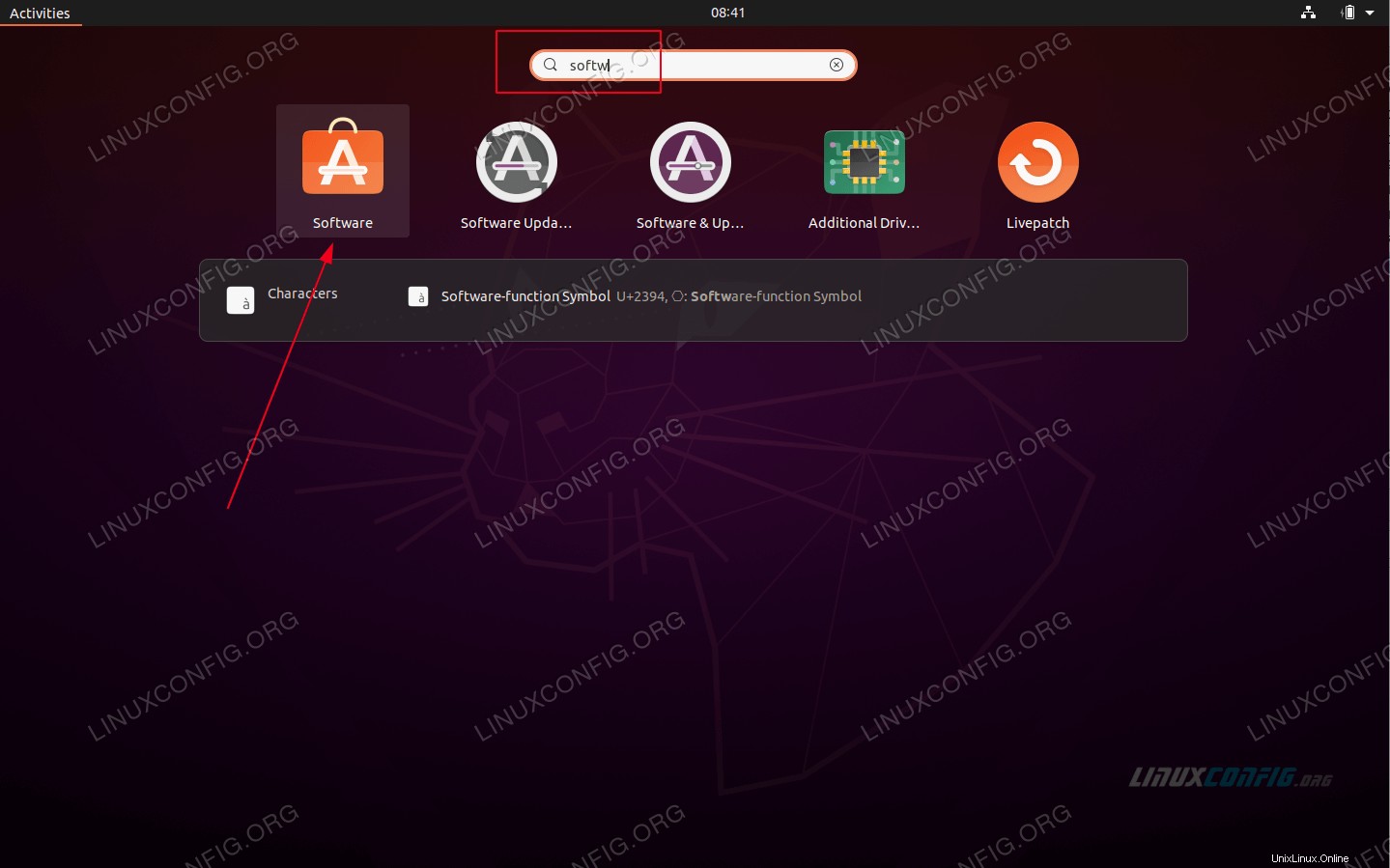 Gunakan
Gunakan Activitieskiri atas menu untuk membukaSoftwareaplikasi. -
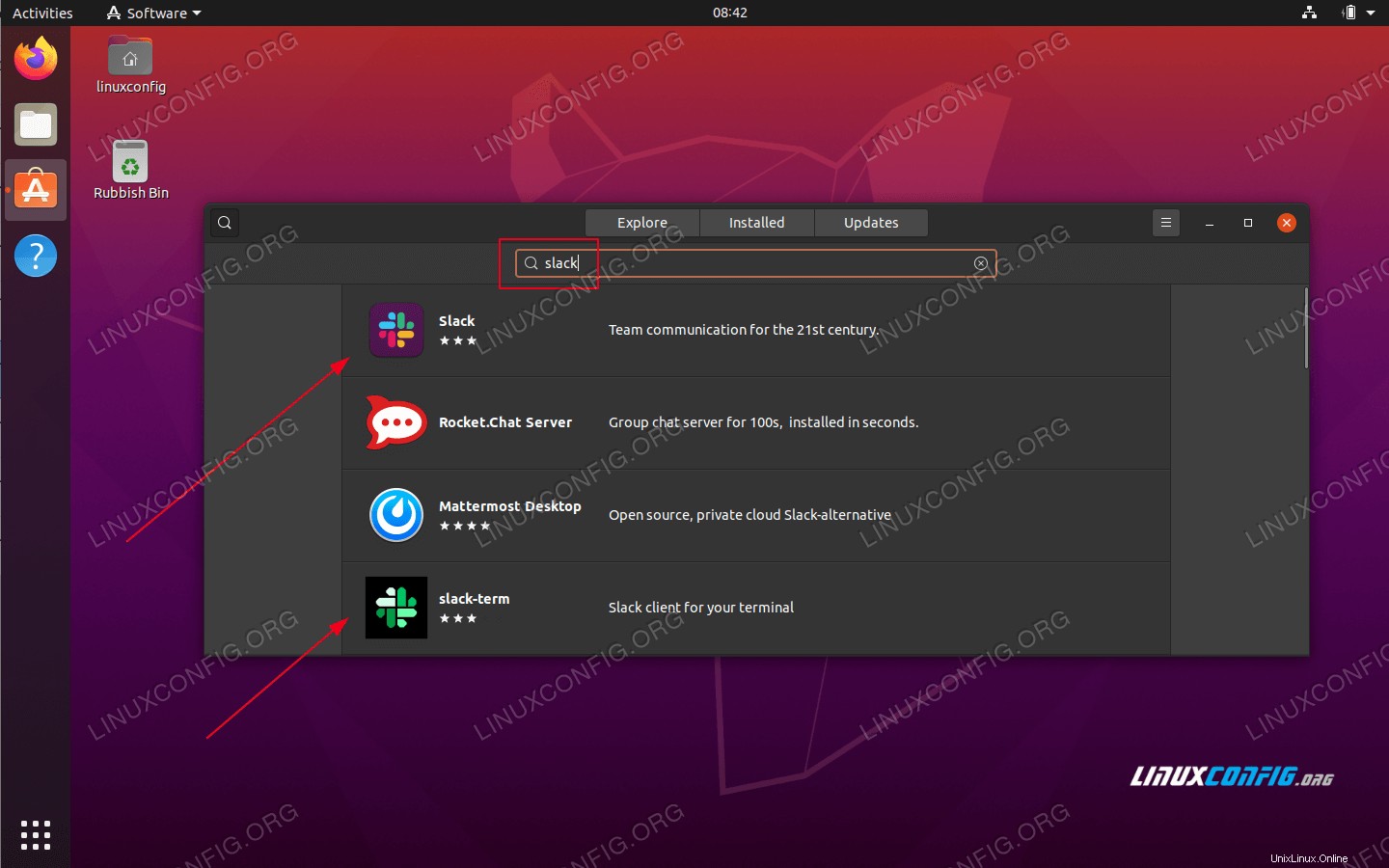 Cari
Cari slackaplikasi. Secara opsional, dengan menggunakan prosedur yang sama, Anda juga dapat menginstal klien Slack berbasis terminal. -
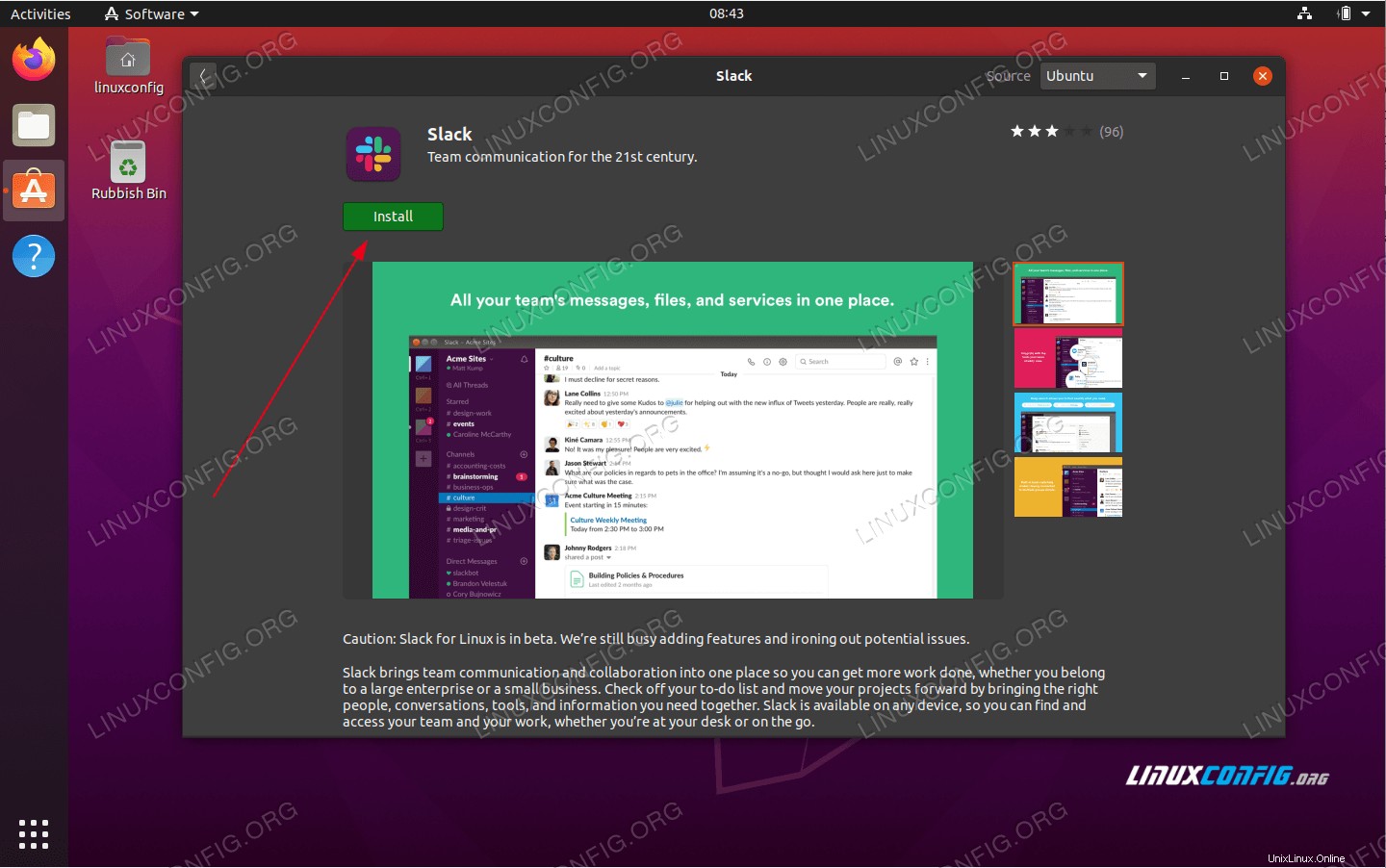 Untuk memulai instalasi tekan tombol
Untuk memulai instalasi tekan tombol Installtombol. -
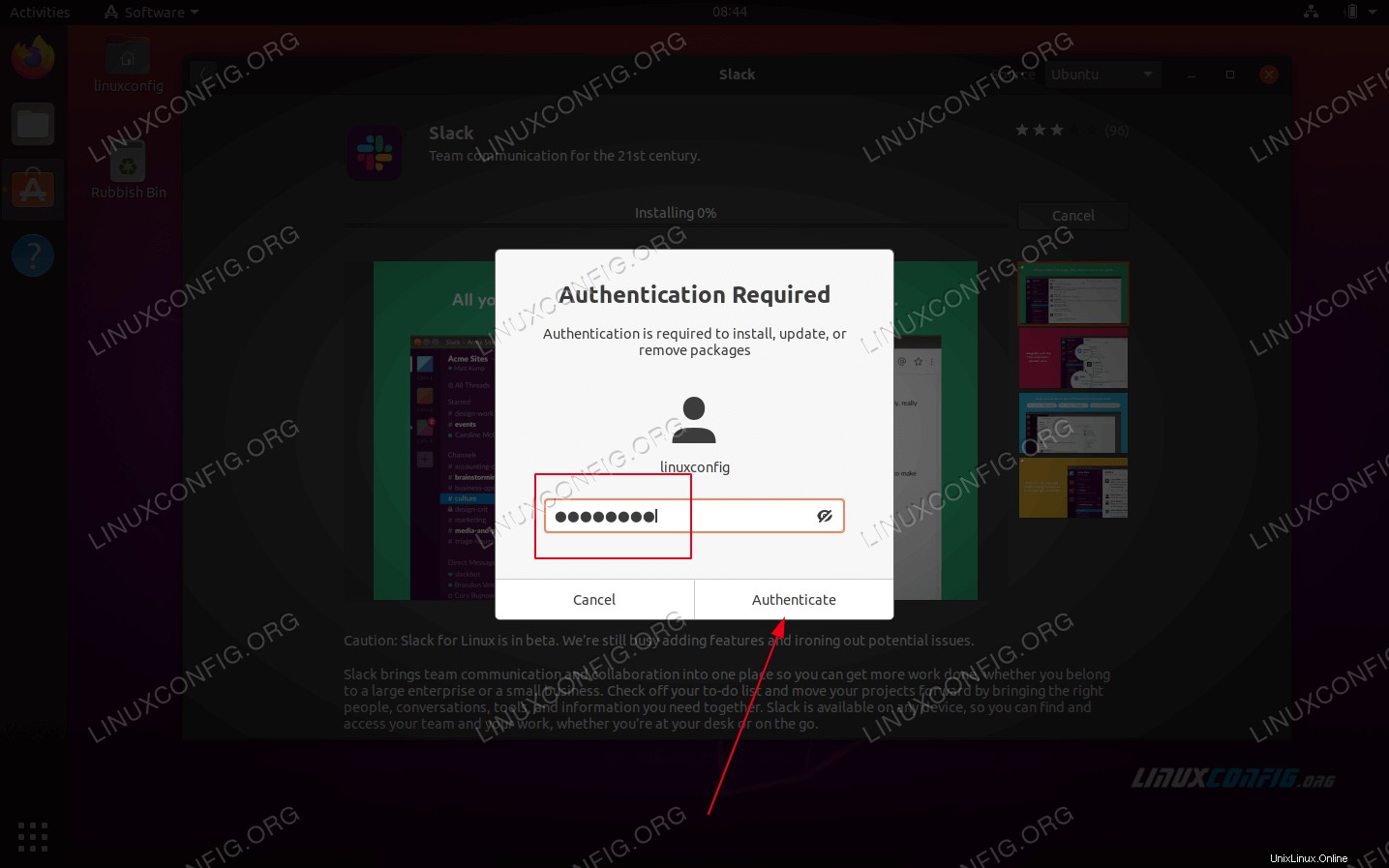 Masukkan nama pengguna dan kata sandi Anda. Pengguna Anda harus menjadi bagian dari grup administratif sudo.
Masukkan nama pengguna dan kata sandi Anda. Pengguna Anda harus menjadi bagian dari grup administratif sudo. -
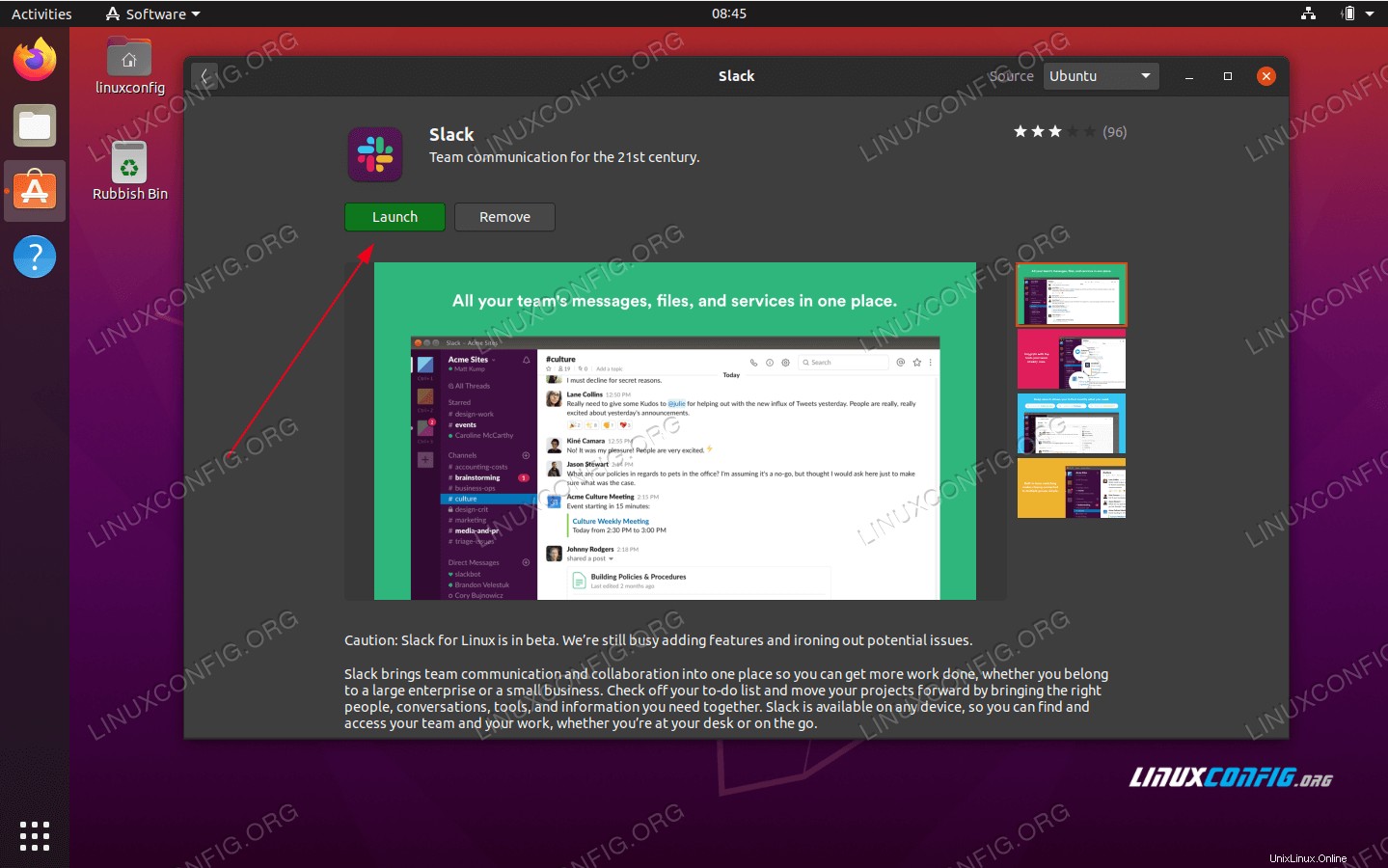 Mulai aplikasi Slack
Mulai aplikasi Slack
Instalasi penampil PDF Okular di Ubuntu 20.04 Focal Fossa
Daftar penampil PDF di Ubuntu 20.04 Focal Fossa Linux